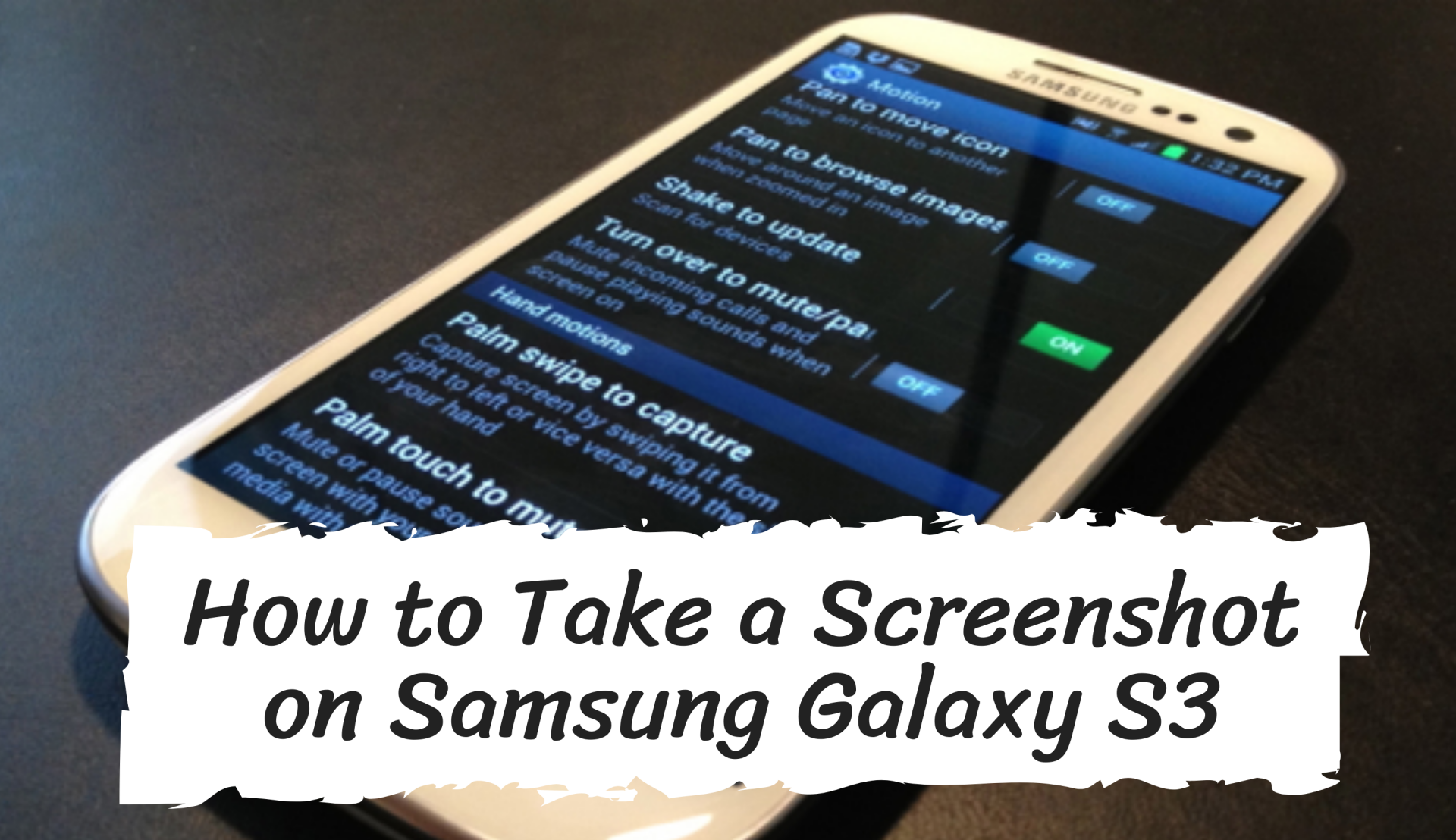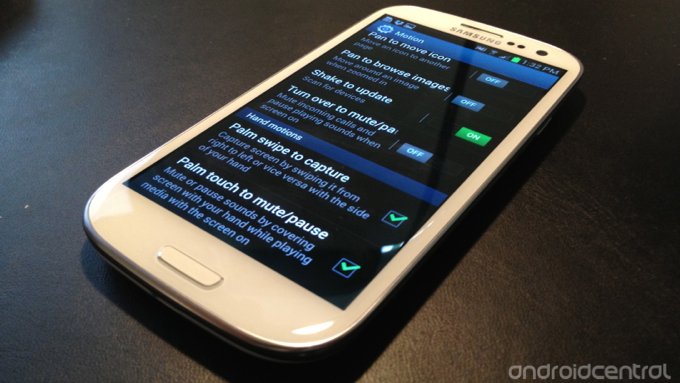Wie Macht Man Einen Screenshot Beim Samsung Galaxy S3 Mini

Hallo, liebe Leserinnen und Leser! Erinnern Sie sich noch an das Samsung Galaxy S3 Mini? Ein kleiner, aber feiner Begleiter, der uns durch so manche Alltagssituation geholfen hat. Auch wenn es schon etwas älter ist, kann es immer noch nützliche Dienste leisten. Und eine der grundlegendsten Funktionen, die man beherrschen sollte, ist das Erstellen von Screenshots. Klingt kompliziert? Keine Sorge, ist es überhaupt nicht! Wir zeigen Ihnen, wie es geht – ganz einfach und verständlich.
Warum überhaupt ein Screenshot?
Stellen Sie sich vor, Sie sehen einen lustigen Chatverlauf mit einem Freund. Oder ein interessantes Rezept, das Sie schnell für später festhalten wollen. Vielleicht eine witzige Fehlermeldung, die Sie einfach mit Ihren Liebsten teilen müssen. In all diesen Fällen ist ein Screenshot Gold wert! Er ist wie ein kleines Foto von dem, was gerade auf Ihrem Bildschirm passiert. Einfach, schnell und unkompliziert.
Denken Sie an das letzte Mal, als Sie versucht haben, jemandem am Telefon eine Wegbeschreibung zu erklären. Mühsam, oder? Mit einem Screenshot der Karte hätten Sie sich das Ganze viel einfacher machen können! Oder als Sie dieses unglaubliche Angebot online gefunden haben, aber Angst hatten, es zu vergessen. Zack, Screenshot, und die Sache ist geritzt!
Screenshots sind also kleine Helfer im Alltag, die uns das Leben leichter machen können.
Die einfache Methode: Der Home-Button-Trick
Das Samsung Galaxy S3 Mini hat, wie die meisten älteren Samsung-Modelle, eine super einfache Methode, um Screenshots zu erstellen. Und zwar mit dem Home-Button und dem Power-Button.
So geht's:
- Stellen Sie sicher, dass das, was Sie aufnehmen möchten, auf Ihrem Bildschirm angezeigt wird.
- Drücken Sie gleichzeitig den Home-Button (der Knopf unten in der Mitte) und den Power-Button (der Knopf an der Seite).
- Halten Sie beide Knöpfe für etwa ein bis zwei Sekunden gedrückt.
Was dann passiert? Normalerweise sehen Sie eine kurze Animation auf dem Bildschirm (ein Blitzen oder Schrumpfen des Bildschirms) und hören ein Klickgeräusch. Das bedeutet: Screenshot erfolgreich!
Wo finden Sie den Screenshot? Ganz einfach: In Ihrer Galerie-App! Dort sollte ein Ordner mit dem Namen "Screenshots" oder "Bilder" sein. Voila, Ihr Screenshot ist da und wartet darauf, geteilt, bearbeitet oder einfach nur bewundert zu werden.
Manchmal braucht es ein paar Versuche, bis es klappt. Keine Sorge, einfach dranbleiben! Es ist wie beim Fahrradfahren lernen: Irgendwann hat man den Dreh raus.
Probleme? Mögliche Ursachen und Lösungen
Es kann natürlich vorkommen, dass es nicht gleich beim ersten Mal klappt. Hier ein paar mögliche Ursachen und wie Sie sie beheben können:
- Die Knöpfe wurden nicht gleichzeitig gedrückt: Achten Sie darauf, wirklich beide Knöpfe gleichzeitig zu drücken.
- Die Knöpfe wurden zu kurz oder zu lange gedrückt: Die optimale Zeit ist ein bis zwei Sekunden. Experimentieren Sie ein wenig.
- Zu viele Apps im Hintergrund: Schließen Sie unnötige Apps, um das System zu entlasten. Manchmal hilft ein Neustart des Geräts.
Wenn das alles nicht hilft, kann es auch an einem Software-Problem liegen. In diesem Fall könnte ein Update des Betriebssystems (falls verfügbar) oder ein Zurücksetzen auf die Werkseinstellungen helfen. Aber Vorsicht: Beim Zurücksetzen gehen alle Daten verloren, also vorher unbedingt ein Backup machen!
Weitere Tipps und Tricks rund um Screenshots
Sobald Sie den Dreh raus haben, können Sie Ihre Screenshot-Fähigkeiten noch weiter ausbauen:
- Bearbeiten: Viele Geräte bieten direkt nach dem Erstellen eines Screenshots die Möglichkeit, ihn zu bearbeiten. Sie können ihn zuschneiden, mit Text versehen oder sogar etwas darauf malen.
- Teilen: Screenshots sind perfekt, um sie mit Freunden und Familie zu teilen. Einfach über WhatsApp, E-Mail oder andere Messenger-Dienste versenden.
- Organisieren: Wenn Sie viele Screenshots machen, empfiehlt es sich, sie in Ordnern zu organisieren. So behalten Sie den Überblick.
Und noch ein kleiner Tipp: Achten Sie darauf, keine sensiblen Daten (z.B. Passwörter oder Bankdaten) in Ihren Screenshots zu zeigen, wenn Sie sie teilen. Sicherheit geht vor!
Fazit: Screenshots sind superpraktisch!
Wie Sie sehen, ist das Erstellen von Screenshots auf dem Samsung Galaxy S3 Mini kinderleicht. Mit ein bisschen Übung haben Sie den Dreh schnell raus und können diese praktische Funktion im Alltag nutzen. Egal ob lustige Chats, interessante Rezepte oder wichtige Informationen – Screenshots sind der perfekte Weg, um alles festzuhalten.
Also, probieren Sie es aus und werden Sie zum Screenshot-Profi! Viel Spaß dabei!